Publicité
Vous avez besoin d'exporter vos contacts Outlook et vous ne savez pas par où commencer? Que vous souhaitiez ouvrir un nouveau compte de messagerie ailleurs, créer un fichier Excel ou remplir une base de données Access, l'exportation de vos contacts Outlook est plus facile que vous ne le pensez probablement.
Voici quelques étapes simples pour vous aider le processus d'exportation, puis comment importer Un guide rapide pour importer et exporter des contacts électroniquesLa perte de vos contacts e-mail serait-elle un cauchemar? Mieux vaut les sauvegarder! Nous vous montrerons comment utiliser Outlook, Gmail et Thunderbird. Le processus de sauvegarde des contacts doit être similaire pour les autres clients. Lire la suite ce fichier dans vos destinations.
Exporter depuis Outlook
Pour commencer le processus, sélectionnez Fichier> Ouvrir et exporter> Importer / Exporter. Lorsque la fenêtre suivante s'ouvre, sélectionnez Exporter vers un fichier dans la liste des choix. Vous pouvez alors choisir parmi deux types de fichiers; Valeurs séparées par des virgules (.csv) ou fichier de données Outlook (.pst).
L'option Valeurs séparées par des virgules est un choix largement utilisé. Il vous permet de mapper les champs pour une transition propre et le fichier peut être téléchargé ou importé dans bases de données, feuilles de calcul Excel Vs. Accès - Une feuille de calcul peut-elle remplacer une base de données?Quel outil utiliser pour gérer les données? Access et Excel proposent tous deux un filtrage, un classement et une interrogation des données. Nous vous montrerons lequel est le mieux adapté à vos besoins. Lire la suite et d'autres clients divers facilement. Si vous souhaitez créer un simple sauvegarde de vos données Outlook 5 façons simples de sauvegarder vos données Microsoft Outlook Lire la suite , le fichier de données Outlook fonctionne très bien.
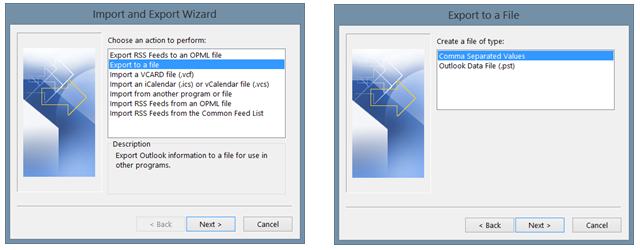
À l'étape suivante, sélectionnez le Contacts dossier dans la liste des options et cliquez sur Prochain. Vous pouvez alors voir où le fichier sera enregistré sur votre ordinateur et le nom par défaut qui lui est donné. Ces deux éléments peuvent être modifiés. Choisissez un emplacement différent en cliquant sur le Feuilleter bouton et trouver l'endroit. Pour ne changer que le nom, vous pouvez le faire directement dans le champ du fichier. Une fois terminé, cliquez sur Prochain.
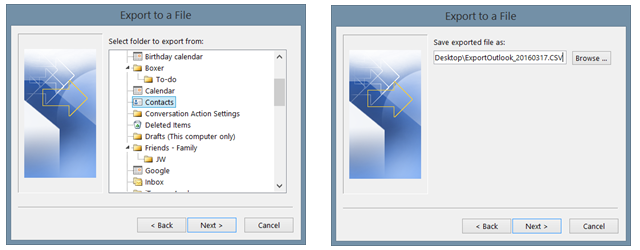
Vous verrez alors un écran pour finaliser votre exportation, mais vous pouvez cliquer sur le Mapper les champs personnalisés bouton d'abord si nécessaire. Cela vous permettra de supprimer ou de modifier les champs de votre fichier, mais c'est complètement facultatif. Par exemple, si aucun de vos contacts n'utilise le champ Suffixe, sélectionnez-le et faites-le glisser vers la gauche pour le supprimer du fichier.
Inversement, si vous souhaitez ajouter un autre champ couramment utilisé par vos contacts comme une page Web, sélectionnez-le et déplacez-le vers la droite pour l'ajouter. Vous pouvez également utiliser le précédent et Prochain pour voir comment le mappage actuel s'affichera. Lorsque vous avez terminé, cliquez sur le terminer et l'exportation sera traitée.
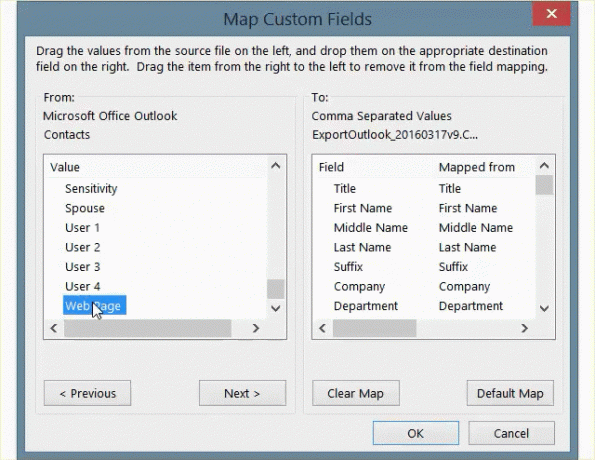
Importer vers Excel
Une fois Excel ouvert, l'importation du fichier de contacts est très simple. Aller à Les données dans votre menu et sélectionnez Du texte. Cela vous permettra de parcourir les fichiers texte. Donc, accédez simplement à l'emplacement où votre fichier exporté est enregistré, sélectionnez-le et cliquez sur Ouvert.
Vous verrez alors le Assistant d'importation de texte Comment importer des données dans vos feuilles de calcul Excel de manière simple et simpleAvez-vous déjà eu du mal à importer ou exporter des données dans une feuille de calcul? Ce didacticiel vous aidera à maîtriser l'art de déplacer des données entre Microsoft Excel, CSV, HTML et d'autres formats de fichiers. Lire la suite . Il reconnaîtra votre type de fichier et vous fournira des options pour ajuster la ligne où les données devraient commencer à importer et cocher une case si votre fichier a des en-têtes. À l'étape suivante, vous pouvez vérifier les aperçus de l'apparence de vos données en sélectionnant les différents délimiteurs. Enfin, vous pouvez définir les formats de données pour chaque colonne. Chacune de ces étapes de l'assistant est facultative. Lorsque vous avez terminé, cliquez sur terminer.
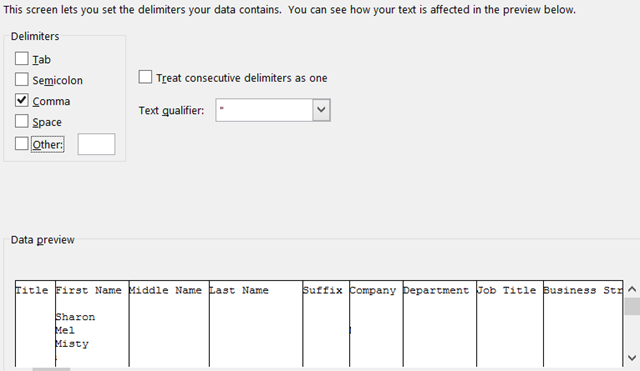
Importer vers Access
Une fois dans le Accéder à la base de données Comment apprendre Microsoft Access: 5 ressources en ligne gratuitesDevez-vous gérer une grande quantité de données? Vous devriez regarder dans Microsoft Access. Nos ressources d'étude gratuites peuvent vous aider à démarrer et à acquérir les compétences pour des projets plus complexes. Lire la suite où vous souhaitez ajouter vos contacts, accédez à Données externes> Fichier texte. Il vous suffira alors de rechercher votre fichier et de choisir où vous voulez que les données dans votre base de données. Vous pouvez importer les données dans une nouvelle table, ajouter une copie à la table de votre choix ou créer un lien vers la source de données.
Comme pour le processus d'importation Excel, vous pouvez choisir entre une disposition à largeur délimitée ou fixe, choisir le séparateur de séparateur et ajuster les options de champ. Ensuite, vous pouvez choisir votre clé primaire et cliquer sur terminer quand tu as fini.

Importer vers Gmail
Une fois connecté à votre compte Gmail sur le Web, sélectionnez Gmail en haut à gauche et cliquez Contacts. Lorsque vous arrivez dans la section contacts, sélectionnez Plus> Importer. Choisissez ensuite le CSV option. Si vous êtes dirigé vers votre section Anciens contacts, allez-y et vous verrez le Contacts d'importation Un guide rapide pour importer et exporter des contacts électroniquesLa perte de vos contacts e-mail serait-elle un cauchemar? Mieux vaut les sauvegarder! Nous vous montrerons comment utiliser Outlook, Gmail et Thunderbird. Le processus de sauvegarde des contacts doit être similaire pour les autres clients. Lire la suite option de la navigation. Accédez à l'emplacement de votre fichier et cliquez sur Importation.
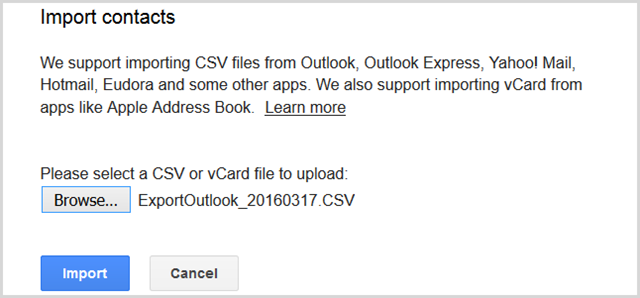
Importer vers Yahoo! Courrier
Une fois connecté à votre Yahoo! Compte de messagerie sur le Web Les meilleurs comptes de messagerie gratuits que vous devez considérerTout le monde connaît Gmail. Si vous pensez que c'est le meilleur compte de messagerie gratuit, vous sous-estimez tous les autres services. Vous avez des options et nous avons les détails. Lire la suite , cliquez sur l'icône des contacts en haut à gauche. Dans l'écran principal, vous avez la possibilité d'importer des contacts. Cliquez sur le bouton puis sur Importation pour le Téléchargement de fichiers option. Recherchez votre fichier, puis cliquez sur Importation.
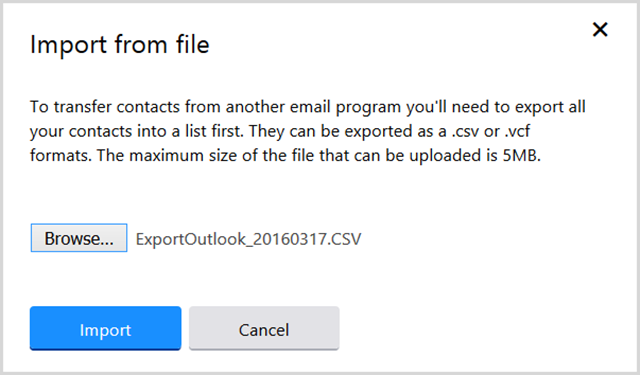
Importer vers Outlook.com (Web)
Si vous avez un fichier qui doit être importé dans Outlook.com via le Web Microsoft Outlook Web Vs. Bureau: lequel vous convient le mieux?Outlook.com est un puissant client de messagerie en ligne fourni gratuitement avec Office Online. Mais Outlook sur le Web peut-il rivaliser avec son homologue de bureau? Notre comparaison Outlook vous aidera à décider par vous-même. Lire la suite , il fonctionne aussi facilement que Gmail et Yahoo. Une fois connecté, sélectionnez l'icône des applications en haut à gauche et cliquez sur Gens. En dessous de Contacts d'importation, Cliquez sur Lancer l'importation, et sur l'écran suivant, cliquez sur Autre. Recherchez ensuite votre fichier et cliquez sur Télécharger.
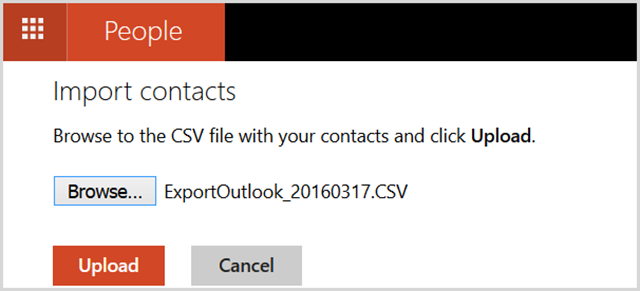
Importer vers Outlook (bureau)
Si vous avez besoin d'importer des contacts dans Outlook, par exemple si vous avez ouvert un nouveau compte, c'est aussi simple que l'exportation. Sélectionnez d'abord Fichier> Ouvrir et exporter> Importer / Exporter. Une fenêtre s'ouvrira et dans la liste des choix sélectionner Importer depuis un autre programme ou fichier. Choisir Valeurs séparées par des virgules, Cliquez sur Prochain, puis recherchez votre fichier.
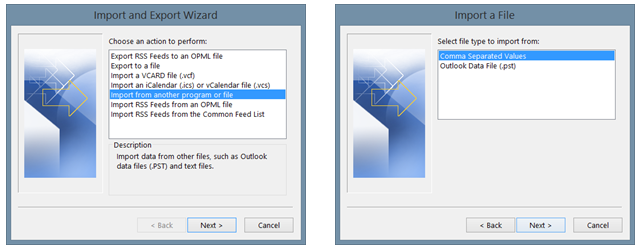
Vous pouvez sélectionner des options pour remplacer les doublons, autoriser les doublons ou ne pas importer du tout de doublons. Cliquez sur Prochain, sélectionnez Contacts dans la liste et appuyez sur Prochain encore. Tout comme le processus d'exportation, vous pouvez mapper les champs différemment si vous le souhaitez, puis cliquez sur terminer quand tu as fini.
Importer sur Mac
Si vous changez vraiment les choses et passage du PC au Mac Un guide rapide pour utiliser un Mac pour les utilisateurs de WindowsChaque utilisateur de Windows doit connaître les bases du travail sur un Mac. Voici un petit guide pour aider les nouveaux arrivants sur Mac à se repérer. Lire la suite , vous pouvez toujours utiliser le fichier de valeurs séparées par des virgules pour déplacer vos contacts. Avec l'application Contacts ouverte sur le Mac, sélectionnez Fichier> Importer à partir de votre menu. Ensuite, accédez à l'emplacement de votre fichier, en supposant que vous avez déplacé vos documents ou utilisez une autre avenue de stockage Dropbox contre Google Drive contre OneDrive: quel stockage cloud vous convient le mieux?Avez-vous changé votre façon de penser le stockage cloud? Les options populaires de Dropbox, Google Drive et OneDrive ont été rejointes par d'autres. Nous vous aidons à répondre au service de stockage cloud à utiliser. Lire la suite pour vos fichiers, puis cliquez sur Ouvert.
Vous verrez alors le mappage des champs, qui peut être ajusté en sélectionnant les flèches à côté des en-têtes. Par exemple, vous pouvez choisir Pseudo au lieu de Prénom pour l'en-tête. Vous pouvez également choisir de ne pas importer d'éléments spécifiques.
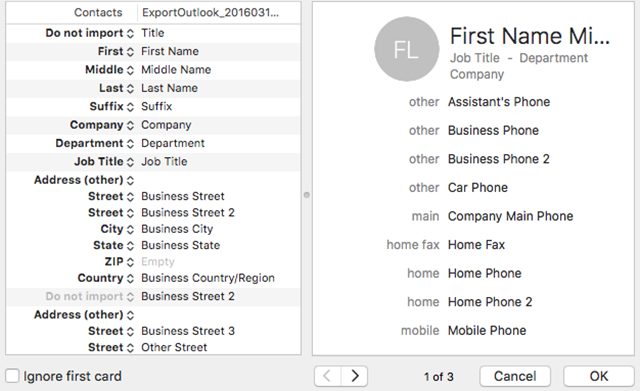
Vous pouvez ensuite choisir de conserver le nouveau, l'ancien ou les deux s'il y a des doublons. Vous pouvez également décider de mettre à jour l'ancien avec le nouveau. Sélectionnez simplement votre choix en haut et si vous souhaitez qu'il s'applique à tous, assurez-vous de cocher la case en bas. Cliquez sur Prochain puis Importation.
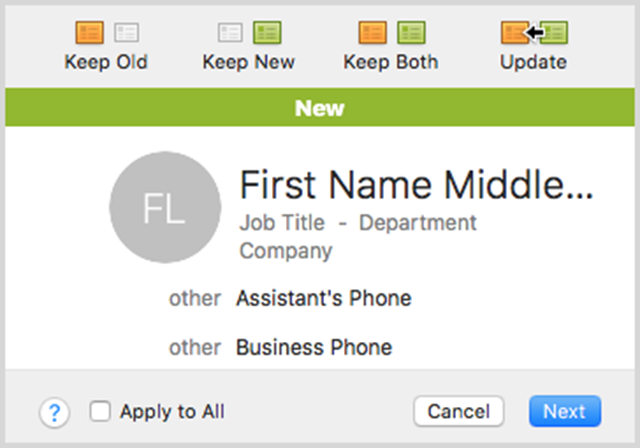
Déplacer vos contacts est facile
Que ce soit dans la vie professionnelle ou personnelle, il y a des moments où nous devons déplacer nos contacts Comment déplacer vos contacts de Windows Mobile vers Android Lire la suite . Ne vous laissez pas submerger par le processus lors de leur exportation depuis Outlook car, comme vous pouvez le voir, c'est vraiment assez simple.
Avez-vous déjà rencontré un problème lors de l'exportation de vos contacts d'Outlook vers un fichier ou un autre emplacement? Partagez votre expérience ci-dessous afin que d'autres lecteurs puissent en tirer des leçons.
Avec son BS en technologie de l'information, Sandy a travaillé pendant de nombreuses années dans l'industrie informatique en tant que chef de projet, chef de département et chef de cabinet. Elle a alors décidé de poursuivre son rêve et écrit maintenant sur la technologie à plein temps.


